win7还原系统win7怎么初始化系统?系统还原?
win7还原系统 时间:2021-02-19 阅读:()
WIN7如何系统还原
我们知道从Windows ME系统开始就有一项“系统还原”功能,这项系统自带的功能可以通过对还原点的设置,记录我们对系统所做的更改,当系统出现故障时,可以在不需要重新安装操作系统,也不会不影响个人数据文件(例如文件、电子邮件或相片)的情况下,使用系统还原功就能将系统恢复到更改之前的状态,继续正常使用。相比Ghost备份,系统还原有自身的优点,如操作安全方便、不影响个人数据文件等。
此外,在Windows 7中备份的功能也得到极大增强,不仅仅对于各类文件的备份更加强大,而且还可以如同Ghost备份那样将系统保存为映像文件。
那么,系统还原经历了Windows XP、Windows Vista系统后,在Windows 7中这项好用的功能会有哪些变化呢? 下面就随七仔来试一试Windows 7的系统还原功能,顺便对“备份和还原”中全新的创建系统映像功能一探究竟吧。
如同在Windows XP系统中一样,使用系统还原功能前,先确认Windows 7是否开启了该功能。
在资源管理器的“计算机”页面(也就是Windows XP中的“我的电脑”)空白处点击鼠标右键,选择“属性”,然后在“系统”查看窗口中点击界面左侧的“系统保护”链接,最后在“系统保护”选项页中确保所要保护的驱动器出去打开保护的状态。
当对某个分区设置了保护功能打开后,Windows 7就会在必要的时候自动创建还原点。
当然,此时我们也可以手动创建一个还原点,方法是在上图的界面中,点击最下方的“创建”按钮,填入还原点名称后,稍等片刻即可完成还原点的创建启用了系统还原功能,Windows 7就会在必要的时候为相应的分区创建还原点。
那么,当系统出现问题的时候如何进行系统还原呢?点开开始菜单,依次点选“所有程序”-“附件”-“系统工具”-“系统还原” ,打开系统还原主界面按照向导进行操作。
在Windows XP中使用系统还原,我们看到的是一个日历视图,并可在其中选择还原点,而在Windows 7中这些变化了不少。
首先Windows 7的系统还原功能会默认选择系统所推荐的还原点,并告诉你该还原点的创建时间、说明等,让你对系统的推荐有所了解。
当然,我们也可以“选择另一还原点”,自己来选择需要还原到哪个状态。
当我们设置自己选择还原点后,Windows 7会将可用的还原点显示在列表中,时间、说明、类型都清清楚楚,而我们先前手动创建的还原点也列于其中。
Windows 7的系统还原相较于XP系统中的还有一个很大的改进,就是可以扫描每个还原点的所影响的程序。
当我们选中某个还原点后,点击“扫描所影响的程序”按钮, 稍等片刻即可得到详细的报告,其中包含了将删除和将还原的程序和驱动程序等。
这个功能有很大的好处,让你对还原点的选择更加明白,特别是有两个时间相近的还原点时,你可以通过这个功能来选择影响面更小的还原点进行还原。
选择后还原点后,最后经过一个确认步骤,剩下的就又系统还原功能自动完成了,还原、重启、完成,过程如同Windows XP一样,很快你就可以重新见到没有问题的系统了。
windows7旗舰版怎么还原系统
还原系统: 1、用【u深度u盘启动盘制作工具】制作u启动盘,根据开机画面提示,重启电脑按开机启动热键引导u盘启动,然后进入u深度主菜单界面,选择运行win8pe并回车 2、进入u深度pe桌面后,双击打开u深度pe装机工具,点击“浏览”,找到我们之前所备份的系统文件,选择需要进行还原的磁盘分区,点击“确定”执行 3、随后会弹出提示是否执行还原操作,我们点击“确定” 4、我们只要耐心等待自动还原过程,最后会直接回到原来的系统桌面win7系统旗舰版怎么恢复出厂设置,来点简单的。
恢复win7系统默认设置方法: 1、进入电脑桌面,在键盘上按“Win+R”打开“运行”窗口,输入“sysprep”命令后按回车打开服务窗口即可看到C:WindowsSystem32sysprep文件夹,双击其中的sysprep.exe; 2、在出现的窗口,单击“系统清理操作”下拉列表框,选择“进入系统全新体验(OOBE)”,同时选中下方的“通用”复选框,再选择“关机选项”为“重新启动”,单击“确定”按钮即可; 3、完成之后电脑会对系统进行重置并重新启动win7系统 还原到出厂系统是什么意思?
出厂系统是计算机组装完成后厂家那边装的系统,这个系统都是正版系统,是有序列号的。但是出厂系统有时候并不是用户所擅长使用的系统,所以在购买的时候就会更换系统,这个时候的系统就是盗版的系统,因为现在还没有个人用户去购买正版系统。
还原出厂系统之后,你电脑上所有的文件都没有了,所以如果想恢复到出厂系统,要提前做好电脑的数据备份。
正版系统和盗版系统在使用的过程中没有什么太大的区别,所以卖家基本上都是装的盗版系统。
win7怎么初始化系统?系统还原?
可以使用sysprep工具恢复win7系统到初始状态的方法,具体方法如下: 1、 按WIN+R组合键打开运行窗口,在窗口中输入sysprep命令按回车,打开sysprep文件夹。2、 在打开的sysprep文件夹窗口中双击sysprep.exe程序。
3、弹出系统准备工具窗口,在系统清理操作中选择 “进入系统全新体验(OOBE)”,在下方的“通用”前面打勾, 在关机选项中选择“重新启动”,点击“确定”按钮。
4、 WIN7系统恢复到初始化状态的时候,进入驱动安装与检查视频性能流程,也会要求用户重新设置新的用户,和初装系统完全一样。
而且之前放在桌面上的一切文件都完好如初,系统中装的软件也同样可以使用,系统也无需再重新激活,非常方便。
- win7还原系统win7怎么初始化系统?系统还原?相关文档
- 平板win7还原系统
- WEB登录(可适用于XP、WIN7、WIN10系统)
- 关于"蚌埠慕远学校教学设备采购"项目补遗公告
- 恢复win7还原系统
- 文件win7还原系统
- Corpwin7还原系统
Megalayer(月599元)限时8月香港和美国大带宽服务器
第一、香港服务器机房这里我们可以看到有提供四个大带宽方案,是全向带宽和国际带宽,前者适合除了中国大陆地区的全网地区用户可以用,后者国际带宽适合欧美地区业务。如果我们是需要大陆地区速度CN2优化的,那就需要选择常规的优化带宽方案,参考这里。CPU内存硬盘带宽流量价格选择E3-12308GB240GB SSD50M全向带宽不限999元/月方案选择E3-12308GB240GB SSD100M国际带宽不...

HostYun 新上美国CN2 GIA VPS 月15元
HostYun 商家以前是玩具主机商,这两年好像发展还挺迅速的,有点在要做点事情的味道。在前面也有多次介绍到HostYun商家新增的多款机房方案,价格相对还是比较便宜的。到目前为止,我们可以看到商家提供的VPS主机包括KVM和XEN架构,数据中心可选日本、韩国、香港和美国的多个地区机房,电信双程CN2 GIA线路,香港和日本机房,均为国内直连线路。近期,HostYun上线低价版美国CN2 GIA ...
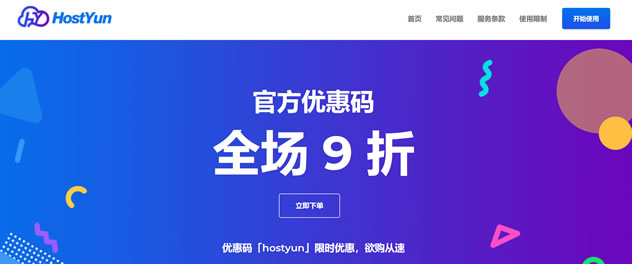
hostyun评测香港原生IPVPS
hostyun新上了香港cloudie机房的香港原生IP的VPS,写的是默认接入200Mbps带宽(共享),基于KVM虚拟,纯SSD RAID10,三网直连,混合超售的CN2网络,商家对VPS的I/O有大致100MB/S的限制。由于是原生香港IP,所以这个VPS还是有一定的看头的,这里给大家弄个测评,数据仅供参考!9折优惠码:hostyun,循环优惠内存CPUSSD流量带宽价格购买1G1核10G3...
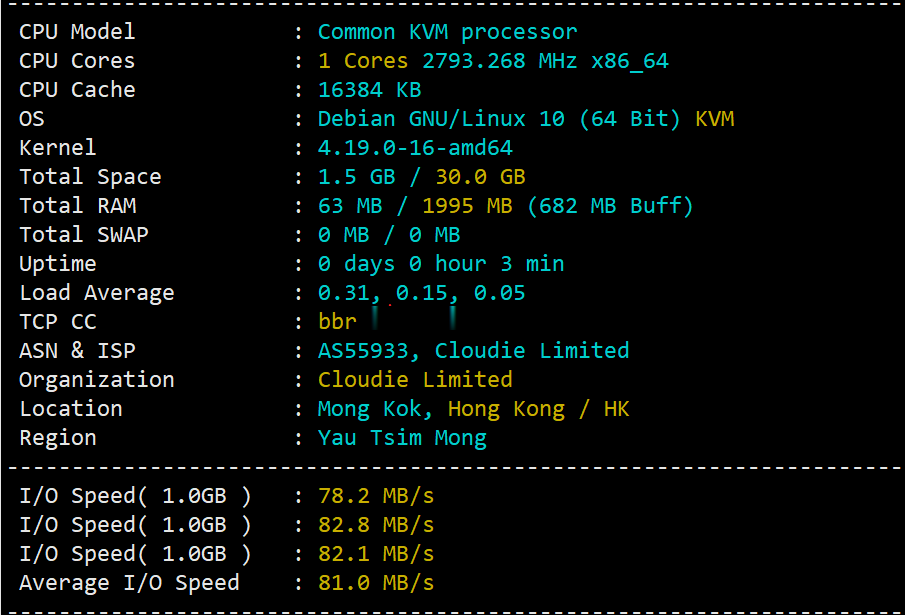
win7还原系统为你推荐
-
关于上报下学期所需教学软件的通知空调iphone支持ipad支持ipad孩子applephotoshop技术ps几大关键技术?ipad连不上wifiiPad mini WiFi开关成灰色无法连接,怎么办ipadwifiipad wifi信号差怎么办win10关闭445端口如何进入注册表修改关闭445端口iphone连不上wifi苹果8p连接不了WiFi